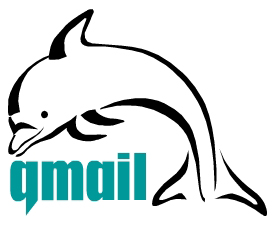
বন্ধুরা, আশা করছি কিউ মেইল সেট আপ এর ধারাবাহিক টিউনে আপনি আমার সাথে আছেন। একটু ব্যস্ত ছিলাম বলে লিখতে দেরী হলো। আশা করছি আবার নিয়মিত হতে পারবো। কথা না বাড়িয়ে চলুন শুরু করি। প্রথমেই ইন্সটল করি MailDrop. মেইলড্রপ দিয়ে আপনি সার্ভারের মেইল ফিল্টার করতে পারবেন। চলুন ইন্সটল করি:
cd /qm
tar -xvjf maildrop-2.7.0.tar.bz2
cd maildrop-2.7.0
./configure --prefix=/usr/local --exec-prefix=/usr/local --enable-maildrop-uid=root --enable-maildrop-gid=vchkpw --enable-maildirquota
make
make install-strip
make install-man
আশা করছি ব্যাখ্যার দরকার নাই। সবই বুঝতে পেরেছেন। এবার আমরা vpopmail ইন্সটল করবো। vpopmail এর সাথে mysql ডাটাবেজ সাপোর্টসহ ইন্সটল করার জন্য নিন্মের স্টেপগুলো ফলো করুন:
mysql -u root -p
CREATE DATABASE vpopmail;
GRANT select,insert,update,delete,create,drop ON vpopmail.* TO vpopmailuser@localhost IDENTIFIED BY 'Admin123';
FLUSH PRIVILEGES;
quit;
mysql -u vpopmailuser -p
quit
এখানে mysql এর vpopmail এর জন্য ডাটাবেজ তৈরী করা হলো এবং ডাটাবেজে পারমিশন দেয়া হল। সবশেষে আমাদের তৈরীকৃত ইউজার এবং ডাটাবেজ ঠিক আছে কি-না সেটা পরীক্ষা করা হল। এবার vpopmail রান করার জন্য কিছু কাজ করতে হবে। নিন্মের কমান্ডগুলো দিন:
mkdir -p /home/vpopmail/etc
chown -R vpopmail:vchkpw /home/vpopmail
chmod 770 /home/vpopmail
cd /home/vpopmail/etc
echo "localhost|0|vpopmailuser|Admin123|vpopmail" > ~vpopmail/etc/vpopmail.mysql
chown vpopmail:vchkpw ~vpopmail/etc/vpopmail.mysql
chmod 640 ~vpopmail/etc/vpopmail.mysql
৫ নাম্বার লাইনের মাধ্যমে vpopmail কে mysql এর সাথে কানেক্ট করার ব্যবস্থা করা হয়েছে। আশা করি বুঝতে সমস্যা হয়নি। চলুন vpopmail কম্পাইল ও ইন্সটল করি:
cd /qm/
tar -xvzf vpopmail-5.4.33.tar.gz
cd vpopmail-5.4.33
./configure \
--enable-qmaildir=/var/qmail \
--enable-qmail-inject=/var/qmail/bin/qmail-inject \
--enable-qmail-newmrh=/var/qmail/bin/qmail-newmrh \
--enable-tcprules-prog=/usr/bin/tcprules \
--enable-tcpserver-file=/etc/tcp.smtp \
--disable-roaming-users \
--enable-clear-passwd \
--enable-many-domains \
--enable-valias \
--enable-qmail-ext \
--enable-logging=p \
--enable-auth-logging \
--enable-sql-logging \
--disable-passwd \
--enable-auth-module=mysql \
--enable-domainquotas \
--enable-libdir=/usr/lib/mysql [ আপনার mysql এর lib লোকেশনটা দেখে নিন whereis mysql কমান্ড দিয়ে ]
একটু খেয়াল করবেন, mysql সংক্রান্ত ভুল হলে vpopmail কাজ করবে না। উপরের কমান্ডগুলো দিয়ে vpopmail কম্পাইল করা হল। এবার ইন্সটল করার জন্য নিন্মের কমান্ড দিন:
make && make install-strip
vpopmail এ অনেক সময় segmentation fault সংক্রান্ত এরর দেখা দিতে পারে। তাই নিন্মের কমান্ডটি একবারে কপি করে দিন:
cat > ~vpopmail/etc/vusagec.conf << __EOF__
Server:
Disable = True;
__EOF__
উপরে কমান্ডে মাধ্যমে আমরা একটি ফাইলের মধ্যে একবারে কিছু প্যারামিটার ইনপুট করলাম। কমান্ডটি বুঝলে ফাইলটি আপনি নিজেই তৈরী করে প্যারামিটারগুলি ইনপুট করতে পারবেন। এবার নিন্মের কমান্ড দিয়ে vpopmail েইন্সটল শেষ করুন:
echo 'export PATH=$PATH:/var/qmail/bin/:/home/vpopmail/bin/' > /etc/profile.d/extrapath.sh
chmod +x /etc/profile.d/extrapath.sh
source /etc/profile
আশা করছি কোন প্রকার এরর হবে না। চলুন vqadmin ইন্সটল করি। vqadmin হলো ওয়েব বেজড টুল যেটার মাধ্যমে আপনি vpopmail কে ওয়েব থেকে কনফিগার করতে পারবেন। দ্রুততম সময়ে কনফিগার করার জন্য টার্মিনালের চেয়ে ওয়েব থেকে কনফিগার করা অনেক সোজা। চলুন ইন্সটল করি:
cd /qm
tar -xvzf vqadmin-2.3.7.tar.gz
cd vqadmin-2.3.7
./configure --enable-cgibindir=/var/www/cgi-bin --enable-htmldir=/var/www/html --enable-isoqlog=y
make && make install-strip
আশা করি বুঝতে কোন সমস্যা হয়নি। এবার আমাদের ওয়েব সার্ভারে কিছু কাজ করতে হবে যেন আমরা vpopmail কে ওয়েব থেকে কনফিগার করতে পারি। আপনার ওয়েব সার্ভারের কনফিগার ফাইলটি ওপেন করুন নিন্মের কমান্ড দিয়ে:
vi /etc/httpd/conf/httpd.conf
আপনার ওয়েব সার্ভারের কনফিগারেশন ফাইলটি এডিট মোডে ওপেন হবে। এবার নিচের ৫টি লাইন যোগ করুন:
<Directory "/var/www/cgi-bin/vqadmin">
deny from all
Options ExecCGI
AllowOverride AuthConfig
Order deny,allow
</Directory>
যোগ করা হলে ফাইলটি সেভ করে বের হয়ে আসুন। এবার আরো একটি ফাইল এডিট করতে হবে। চলুন সে ফাইলের লোকেশনে গিয়ে ফাইলটি খুলি:
cd /var/www/cgi-bin/vqadmin/
chown apache .htaccess
vi .htaccess
এবার ওই ফাইলের মধ্যে AuthUserFile প্যারামিটারটি খুঁজে বের করুন । এ প্যারামিটারের সাথেই উল্লেখ করা থাকে যে vqadmin এর জন্য অথেনটিকেশন ফাইলটি কোন লোকেশনে রাখা হবে। আপনি আপনার প্রয়োজন মতো লোকেশনে সেটা রাখতে পারেন। আমি সাধারণতঃ /etc লোকেশনে রাখি। আমার কনফিগারেশন হল:
AuthUserFile /etc/vqadmin.passwd
আপনি আপনার সুবিধামতো জায়গায় ফাইলটি রাখবেন এবং পরবর্তী কমান্ড দেবার আগে সেটা অবশ্যই মনে রাখতে হবে। আর যদি আমার মতো লোকেশনে রাখেন, তবে সরাসরি নিন্মের কমান্ড দিন:
htpasswd -bc /etc/vqadmin.passwd admin 'Admin123'
লক্ষণীয় যে আমি ফাইলটি রেখেছি /etc/vqadmin.passwd ফাইল নামে যার ইউজার নেম হলো admin আর পাসওয়ার্ড হলো Admin123 আপনি অবশ্যই পাসওয়ার্ড
Admin123 দেবেন না, কারণ এ পাসওয়ার্ড হ্যাকড হতে খুব বেশি সময় লাগবে না। এবার ফাইলটির সঠিক পারমিশন সেট করুন:
chmod 644 /etc/vqadmin.passwd
অনেক সময় vqadmin এর সাইট ভিজিট করলে Language ফাইল এরর দেখায়, বিশেষ করে Google Chrome এ এটা দেখা যায়। সেটা ঠিক করার জন্য নিন্মের কমান্ড দিন:
cd /var/www/cgi-bin/vqadmin/html
cp en-us en-US
এবার এপাচি সার্ভিসটি রির্স্টাট করে চেক করুন। নিন্মের কমান্ড দিন:
chkconfig httpd on
service httpd restart
চেক করার জন্য আপনার মেইল সার্ভারের ওয়েব ইন্টারফেসে ঢুকতে হবে। আপনার ওয়েব ব্রাউজারে ঢোকার জন্য নিন্মের এ্যাড্রেসটি টাইপ করে দেখুন:
http://yourwebsite.com/cgi-bin/vqadmin/vqadmin.cgi
yourwebsite.com এর জায়গায় আপনার মেইল সার্ভারের আই.পি. কিংবা ডোমেইন নেম ব্যবহার করুন। উপরের সব কিছু ঠিক থাকলে আপনি লগইন স্ক্রিন পাবেন। ইউজার নেম admin ও পাসওয়ার্ড Admin123 দিয়ে লগইন করুন। আপনার মেইল সার্ভারের প্রথম ডোমেইনটি এ্যাড করুন। একটু ঘাঁটাঘাঁটি করুন, আশা করি সব বুঝতে পারবেন। সবই পানির মতো সোজা।
এবার আমরা ইন্সটল করবো qmailadmin। কিউ মেইল এ্যডমিন হলো নির্দিষ্ট ডোমেইনকে ম্যানেজ করার জন্য ব্যবহৃত ওয়েব বেজড টুলস। এটা আপনি আপনার ক্লায়েন্টকে দিবেন যাতে তারা তাদের ডোমেইনকে নিজেরাই ম্যানেজ করতে পারে, যেমন - ইউজার এ্যাড, রিমুভ সহ আরো অনেক কাজ। চলুন ইন্সটল করি:
cd /qm
tar -xvzf qmailadmin-1.2.16.tar.gz
cd qmailadmin-1.2.16
sed -i "33i\#include \"config.h\"" command.c
patch < /qm/patch/mailinglist.c.ezmlm7.patch
./configure --enable-cgibindir=/var/www/cgi-bin/ --enable-htmldir=/var/www/html --enable-ezmlmdir=/usr/local/bin/ezmlm --enable-autoresponder-bin=/usr/bin/ --enable-modify-quota
make && make install-strip
cd /qm/
cp -fr middleleft1.png main.png main1.png /var/www/html/images/qmailadmin
৪ নাম্বার লাইনের মাধ্যমে আমরা কিছু টেক্সট যোগ করলাম যাতে কম্পাইলের সময় এরর না হয়। ৫ নাম্বার লাইনের মাধ্যমে ezmlm এর জন্য patch ব্যবহার করলাম যাতে ezmlm আমরা qmailadmin এর সাথে ব্যবহার করতে পারি। মনে রাখবেন ./configure --enable-cgibindir=/var/www/cgi-bin/ --enable-htmldir=/var/www/html --enable-ezmlmdir=/usr/local/bin/ezmlm --enable-autoresponder-bin=/usr/bin/ --enable-modify-quota লাইনটি পুরো এক লাইনে হবে, তা না হলে কনফিগার হবে না। শেষ লাইনের মাধ্যমে আমরা qmailadmin এর ইমেজ ফাইলটি ঠিক করলাম। এই প্যাকেজের সাথে যে ইমেজটি ্আসে, সেটা একদম সাদা থাকে, তাই এটা পুরণো ইমেজ দিয়ে রিপ্লেস করলে দেখতে সুন্দর লাগে। আশা করছি কোন প্রকার এরর হবে না। চেক করার জন্য ওয়েব ব্রাউজারে নিন্মের এ্যাড্রেসটি টাইপ করে দেখুন:
http://yourwebsite.com/cgi-bin/qmailadmin/qmailadmin.cgi
yourwebsite.com এর জায়গায় আপনার মেইল সার্ভারের আই.পি. কিংবা ডোমেইন নেম ব্যবহার করুন।
আমি shahimran। বিশ্বের সর্ববৃহৎ বিজ্ঞান ও প্রযুক্তির সৌশল নেটওয়ার্ক - টেকটিউনস এ আমি 11 বছর 5 মাস যাবৎ যুক্ত আছি। টেকটিউনস আমি এ পর্যন্ত 10 টি টিউন ও 14 টি টিউমেন্ট করেছি। টেকটিউনসে আমার 1 ফলোয়ার আছে এবং আমি টেকটিউনসে 0 টিউনারকে ফলো করি।